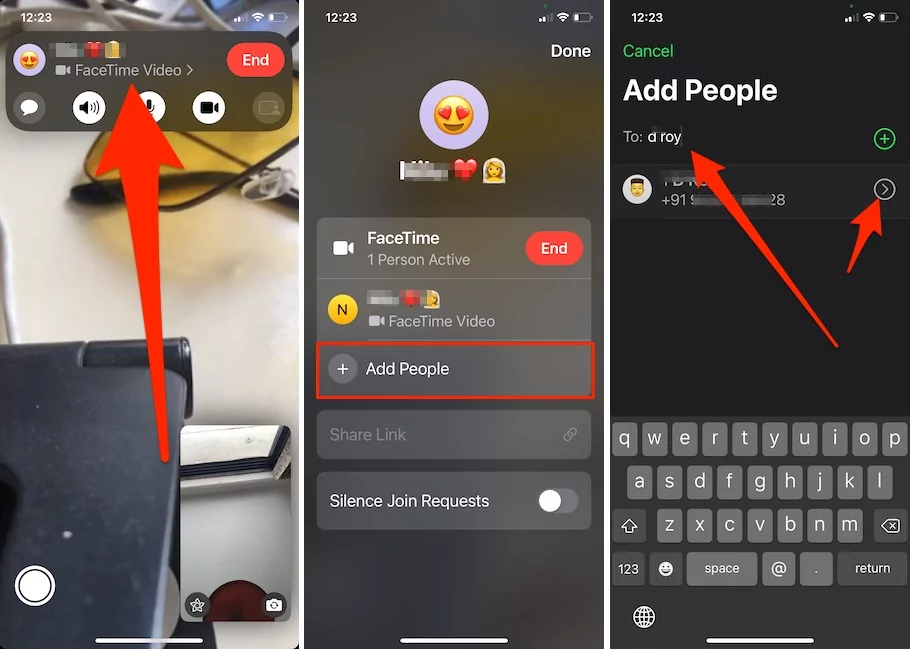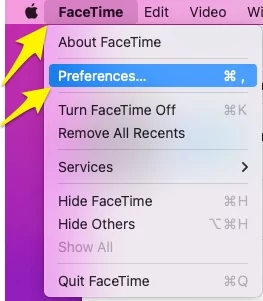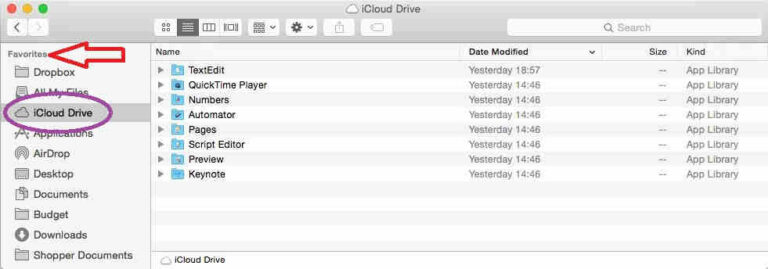Как сгруппировать FaceTime на iPhone, Mac (2024 г.)
Групповое Facetime теперь доступно на iPhone и Mac. Сегодня Apple анонсировала крупнейшую функцию FaceTime в новой iOS: широкий спектр, режим изоляции голоса, портретный режим в FaceTime, включение Shareplay в FaceTime. Групповой Facetime позволяет вам общаться с 32 людьми одновременно и продолжать видео- и аудиозвонки. Люди, с которыми вы связаны через FaceTime, будут видны на вашем экране. Кроме того, когда какой-либо человек говорит, плитка для этого конкретного говорящего расширяется, чтобы вы могли определить, кто говорит.
Более того, если вы хотите получить доступ к кому-то во время группового звонка, просто дважды нажмите на плитку этого человека, и она станет больше, и, следовательно, вы сможете поговорить с ним/ней на большом экране.
Советы: Как позвонить в FaceTime с Android и Windows. Официально доступен уже сейчас.
Добавьте людей в FaceTime для группового звонка
Любой может добавить или присоединиться к другим людям в видеозвонке Facetime. Вот простой и легкий способ добавить в групповой видеовызов FaceTime.
- Запустите видеовызов FaceTime из приложения FaceTime для iPhone или во время видеовызова FaceTime коснитесь экрана и увидите интерфейс профиля iFaceTime. Нажмите на имя профиля > Из профиля «Добавить людей» > Поиск людей из сохраненных контактов. и добавить.

- Вот и все.
Включить автоматическое выделение на iPhone для FaceTime
Во время групповых вызовов FaceTime плитка говорящего автоматически увеличивается. Выполните следующие шаги, чтобы включить автоматическое выделение.
- Откройте приложение «Настройки» на iPhone, прокрутите «Далее» и нажмите FaceTime.
- Затем нажмите FaceTime > Прокрутите и включите переключатель «Разговор» для автоматического выделения.
- Вот и все.
автоматическая известность в настройках FaceTime на iPhone
Включить автоматическое выделение на Mac для FaceTime
Во время групповых вызовов FaceTime значок говорящего автоматически увеличивается во время видеовызова FaceTime на Mac. Выполните следующие шаги, чтобы совершить видеовызов FaceTime.
- Откройте FaceTime на Mac. В верхнем меню Mac FaceTime > Настройки.

- В настройках > Установите флажок «Разговор» в разделе «Автоматическое выделение».

- Вот и все.
Групповой Facetime на iPhone
В режиме FaceTime также можно применять фильтры, Amimoji или новую функцию Memoji во время видеозвонка. Вместо вашего лица во время звонка будут видны добавленные Memoji или Animoji. Групповое Facetime идеально совместимо с iPhone, iPad и Mac. Также можно в фейстайме применять фильтры.
Facetime позволяет вам в любой момент добавлять людей в группу Facetime. Когда вы запускаете групповой чат, он использует беззвучное уведомление, к которому получатели могут нажать, чтобы присоединиться. Прямо из ветки групповых сообщений вы можете запустить Facetime и получить список активных звонков. во время FaceTime вы можете добавлять к своему изображению или видео различные текстовые эффекты, такие как речевые пузыри и смайлики, а также улучшать свое изображение звездами, сердечками или стрелками. Он поддерживает конфиденциальность, обеспечивая сквозное шифрование для обеих групповых вызовов, а также для индивидуальных вызовов.